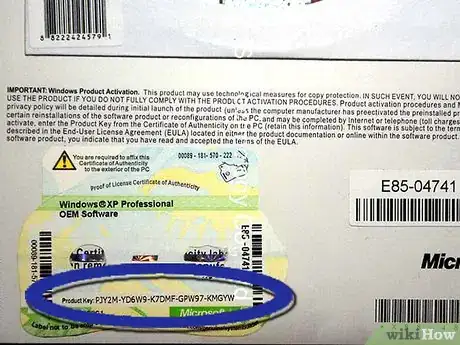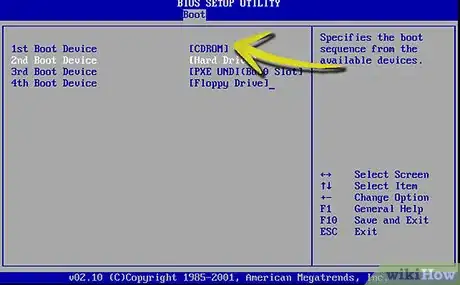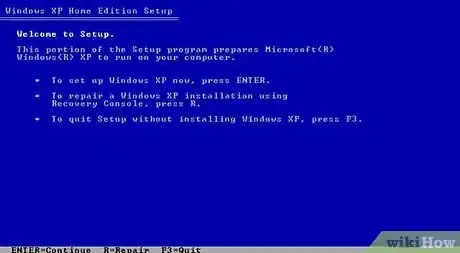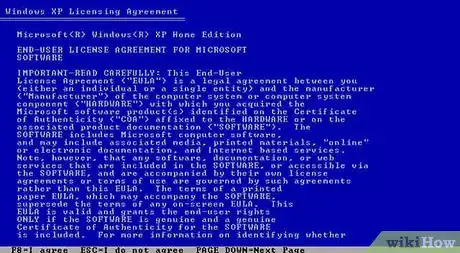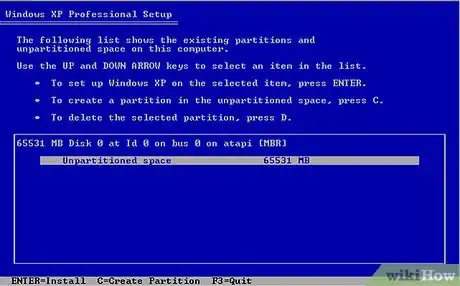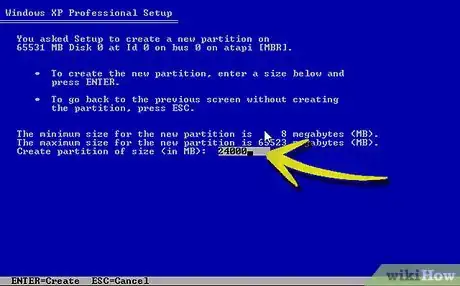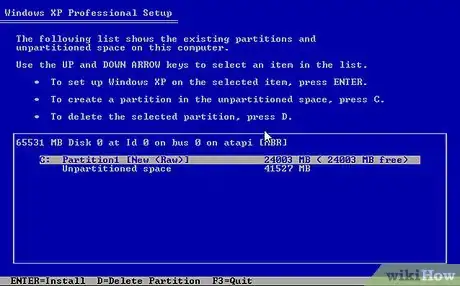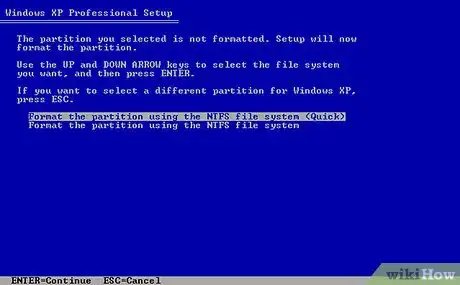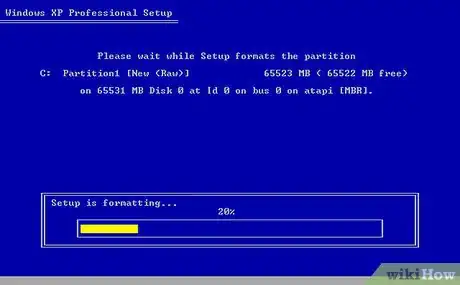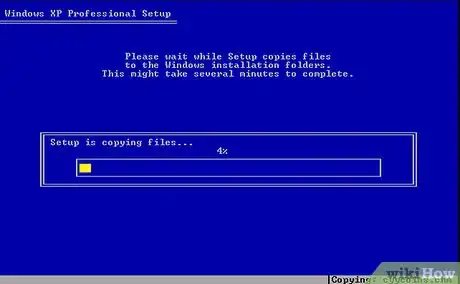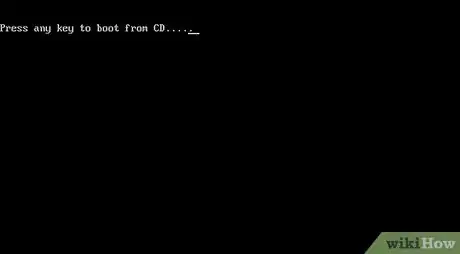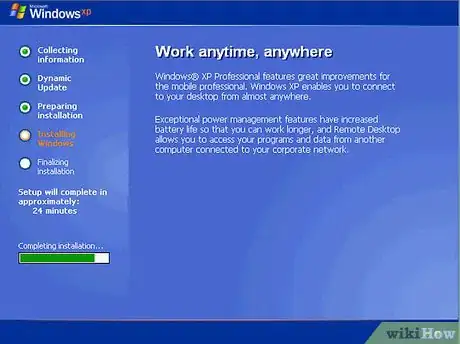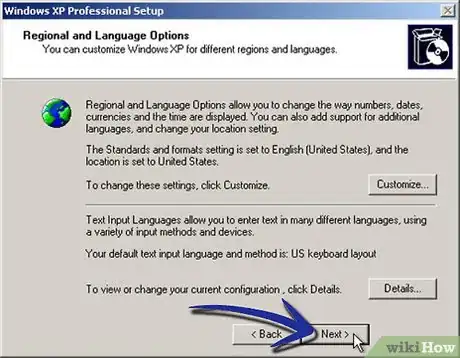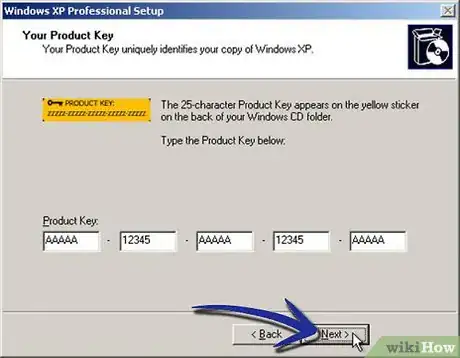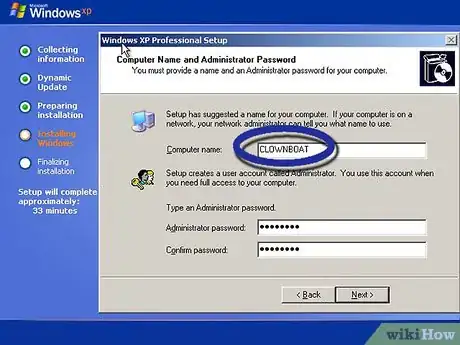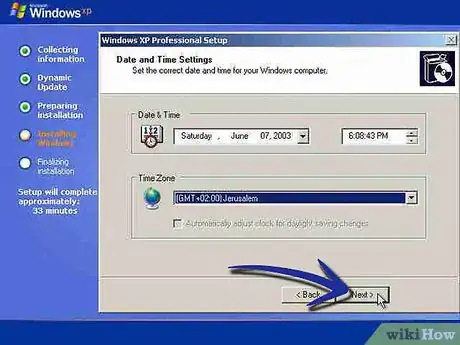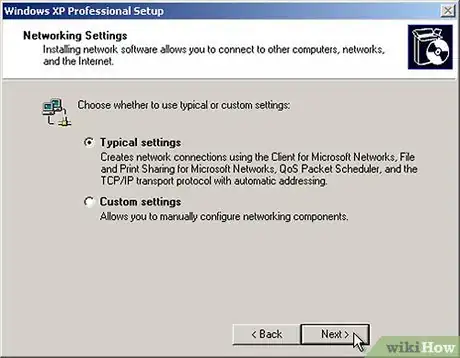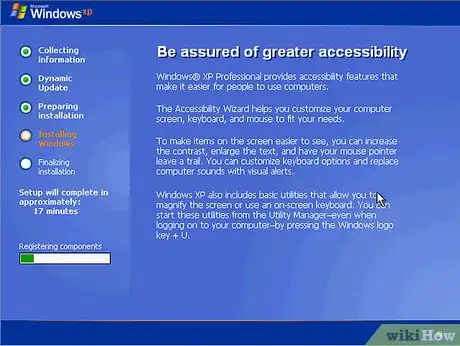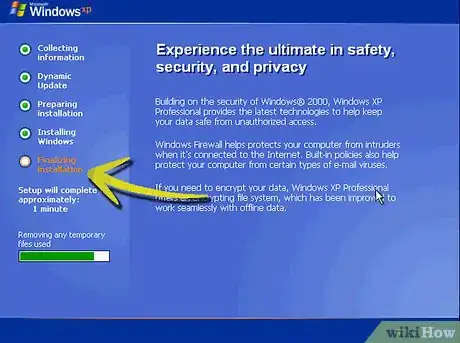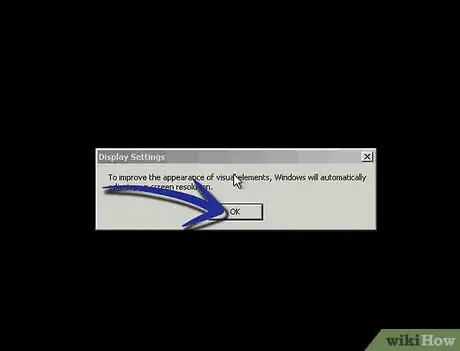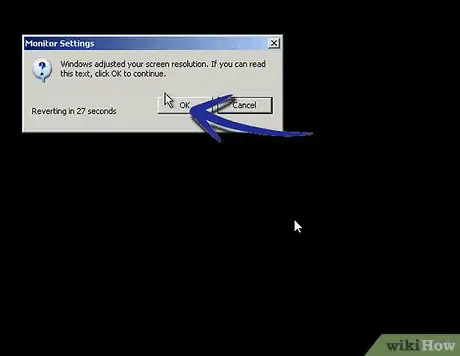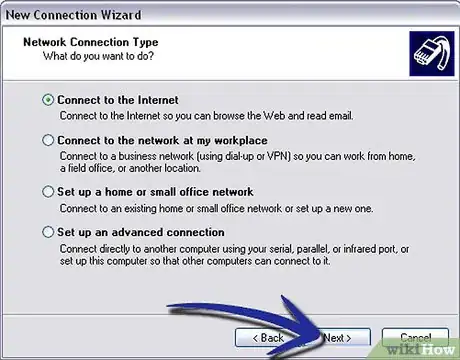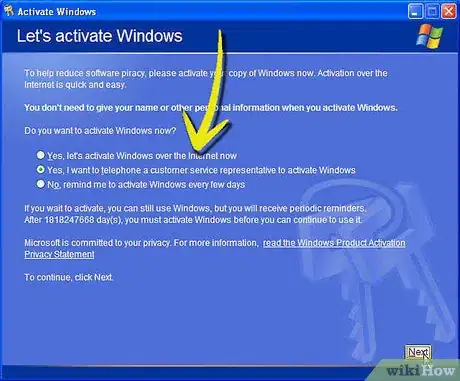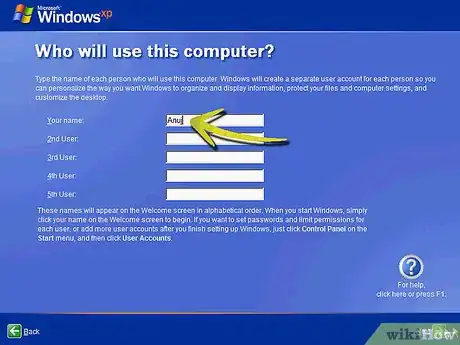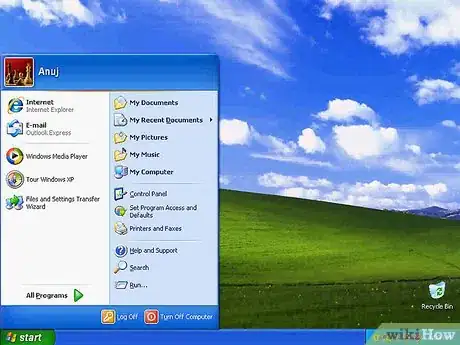X
wikiHow是一个“多人协作写作系统”,因此我们的很多文章都是由多位作者共同创作的。 为了创作这篇文章,43位用户(部分匿名)多次对文章进行了编辑和改进。
这篇文章已经被读过9,933次。
即使对于没有太多计算机使用经验的用户来说,安装Windows XP(家庭版或专业版)都是非常简单的。本文假设你将在一台未分区、未格式化的计算机上直接使用光盘安装Windows XP,且你的所有计算机组件都正确安装并能正常工作。
步骤
-
1确保你的计算机符合或超过运行Windows XP的最低系统要求:
- 300 Mhz Intel或AMD CPU
- 128 Mb系统内存(虽然XP可运行于64 Mb内存的机器上,但我们不推荐这样做)
- 1.5 Gb可用硬盘空间
- Super VGA 800x600显示适配器
- CD或DVD-ROM
- 键盘和鼠标,或其他指针设备
- 互联网或网络连接必需的网络接口适配器
-
确保你拥有Windows XP产品密钥。该密钥是附于你的软件包装的粘贴标签上。它由5组用连接号分隔的字符(每组长5位)组成,即共含25位字符。
它类似于:HHHCF-WCF9P-M3YCC-RXDXH-FC3C6。
当系统即将完成安装时,你将被要求输入该密钥。要完成Windows的安装,你必须要提供产品密钥。 -
在插入CD前,你必须先进入bios(这通常是在系统启动时按DEL键)并选择CDrom作为你的首选启动设备。插入Windows XP安装光盘并启动你的计算机。看到"Press any key to boot from CD"提示时,按任意键进入下一步。
-
安装程序将检测你的硬件,安装默认驱动程序并导入安装所必需的文件。当进入"欢迎安装"界面时,按回车开始安装过程。
-
阅读许可证协议,按F8同意其条款。
-
在下一屏幕中,你将看到硬盘可用分区的汇总信息。在这里,你只看到一个项记录,"Unpartitioned Space。"它也呈灰色高亮显示。按C键为硬盘创建新的分区。
-
系统将为你创建新的分区,你将重新回到分区汇总信息界面中。选择你的新分区,它通常被标注为"C: Partition 1 [Raw]",按回车。
-
选择"使用NTFS文件系统格式化分区"或者"使用FAT文件系统格式化分区,"并按回车。NTFS首选选择,因为它比FAT支持更大的磁盘空间,并在文件系统级别上提供了安全功能。NTFS还提供了系统级别的压缩功能。如果你的分区大于32Gb,你必须选择NTFS。然而,当分区小于32Gb时,你可以选择FAT,并在需要时转换为NTFS。请注意NTFS不能转换为FAT。
我们推荐不要使用快速格式化,因为这会跳过对硬盘进行错误及坏死扇区检测的重要过程。该扫描占据了完全格式化过程的大部分时间。如果硬盘发生了物理性错误,最好是在安装过程中及早发现它。 -
系统将对分区进行格式化。 该过程的时长主要依赖于硬盘的速度和大小,以及你所选择的文件系统。大部分情况下,分区越大,耗时约长。
-
Windows将从安装光盘中复制文件,当这一过程完成后将提示你重启计算机。当看到重启提示时,按回车,否则,计算机将在15秒后自动重启。
-
这是最耗时的一个步骤。计算机重启后,不要按回车再让它从光盘启动,相反,应让计算机从硬盘启动。如果你看到了Windows XP的启动界面,说明一切正常。
-
当安装程序进行安装及设置时,你会看到一些营销信息。预计所需时间将显示在左下方。注意:在这一过程中,如果屏幕出现闪烁、开和关、大小调整等是正常现象。
-
或早或晚,你将会看到一个对话框的弹出,要求你对地区进行设置。选择符合你所在地情况的设置。完成后点击"下一步"。
-
在窗口中输入产品密钥,(又名CD key或安装码)。没有合法的产品密钥,你将无法完成安装过程。点击"下一步"继续。
-
不管你的计算机是会用于家庭局域网(LAN, Local Area Network)还是只是用来玩玩,都给它起一个名字。
-
选择你的时区,确保日期/时间无误。点击"下一步"继续。
-
除非你有特别的设备或协议需求,否则在网络设置中选择默认的"典型设置"即可。查看你的设备文档了解其安装过程。
-
安装程序将继续其他连接在机器上的硬件及外围设备,同时向你显示营销及系统功能信息,然后将重启。
-
恭喜你!你已成功安装Windows XP。还有几个安装步骤需要进行,但你已完成了系统的安装。
-
重启后,当你看到Windows将改变你的显示设置以改进显示质量时,点击是。
-
在下一个对话框中,如果你能阅读其中的文字,点击"OK"按钮。
-
类似于安装过程的第二个步的界面将显示。如果你的计算机有连接到互联网,则选择你的连接类型。点击下一步继续。
-
如果已连接到互联网,选择"现在激活"。
-
激活完成后,你将看到一个窗口可以让你选择计算机的用户。输入你的名字,以及其他会使用到该计算机的人的名字。点击下一步继续。
-
这时你将看到Windows XP的默认桌面。恭喜你!广告
小提示
- 不要忘记通过BIOS设置你的启动选项。在较旧的系统上,BIOS设置的启动顺序为软盘、硬盘,然后是CD-ROM。你需要把CD-ROM设置为优先顺序高于软盘及硬盘。
- 如果你在安装过程中遇到任何困难,Windows安装程序将向你提供有关错误的技术信息,有助你确定错误原因。在Microsoft的网站查看故障排除帮助,获取常见安装问题的协助。
- 根据你系统的速度快慢,安装过程可能需要15到40分钟。安装时最好不要离开,因为在安装过程中,系统将提出各种问题,例如时间及网络设置等。
广告
警告
- 不要尝试在无法满足系统最低要求的计算机上安装Windows。
- 你可以在一个分区上安装多个Windows,但这可能会导致将来系统不稳定。下载Partition Magic 8等软件,对硬盘进行安全的分区,然后再进行安全的系统安装。
- 有些用户在利用带有Service Pack 2的光盘进行Windows XP的安装,或者在安装的早期阶段遇到了某些问题,从而出现不断重复或蓝屏错误(BSOD)等问题。这是由于某些硬盘缺少了SATA硬盘的驱动程序所致。为了解决这一问题,用户把驱动程序复制到安装光盘中,或者把所需的驱动程序保存在软盘中,然后手动地把它们添加到安装列表中。
- 确保在安装后的30天内激活Windows,否则,系统将在你完成激活前不再允许你进行登录。
广告
关于本wikiHow
广告